Realtek Audio Console Descargar y actualizar Windows 11, 10, 8, 7
Publicado: 2022-12-31La publicación contiene numerosos métodos para descargar y actualizar la consola de audio Realtek en Windows 11, 10, 8, 7. ¡Lea más para obtener detalles completos!
Realtek Audio Console es una interfaz que ayuda a configurar y modificar los efectos de los dispositivos de audio y todas las configuraciones de audio relacionadas. Le permite ajustar la configuración del sistema de sonido, así como los altavoces/auriculares individuales. Pero, si el controlador de audio está dañado o desactualizado, pueden surgir varios errores o problemas de audio. Por lo tanto, es fundamental mantener actualizados los respectivos controladores.
La siguiente sección lo ayuda a actualizar los controladores de audio obsoletos para la consola de audio Realtek para encontrar y solucionar problemas de conectividad.
Cómo descargar y actualizar los controladores para la consola de audio Realtek en una PC con Windows
Puede instalar las últimas actualizaciones de controladores de forma manual o automática. En esta sección, vamos a explicar ambos enfoques, por lo que todo lo que necesita hacer es recorrer la lista y encontrar el método más adecuado para usted. Ahora, sin más preámbulos, ¡comencemos!
Método 1: Métodos manuales para descargar Realtek Audio Console
Los siguientes son los diferentes métodos manuales que puede usar para realizar descargas de consolas de audio Realtek.
1. Ejecute Windows Update para instalar la actualización del controlador de la consola de audio Realtek
Paso 1: en su teclado, presione todas las teclas Windows e I para invocar la configuración de Windows en su pantalla.
Paso 2: busque y haga clic en Actualización y seguridad . 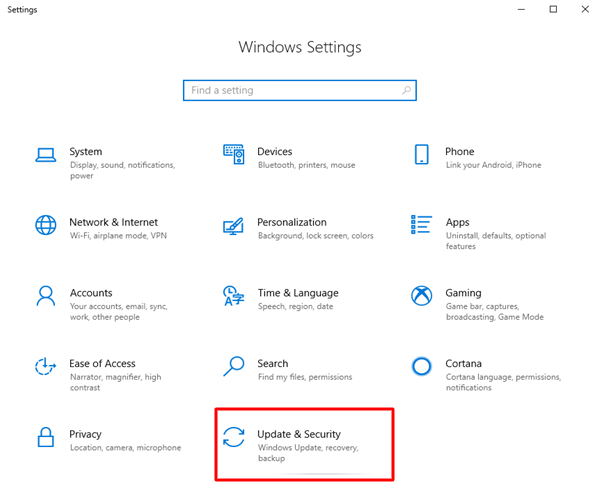
Paso 3: Ubique la pestaña Actualización de Windows en el panel de menú izquierdo y haga clic en ella.
Paso 4: A continuación, haga clic en Buscar actualizaciones . 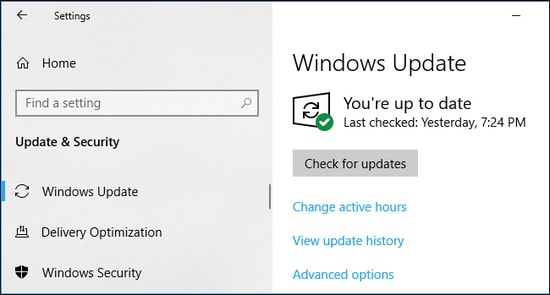
Siéntese y espere a que las actualizaciones disponibles se descarguen e instalen por completo. Una vez hecho esto, reinicie su sistema para aplicar las nuevas actualizaciones.
Lea también: Cómo descargar el controlador de audio Realtek para Windows 11,10
2. Actualice el controlador de la consola de audio Realtek a través del Administrador de dispositivos
Paso 1: presione las teclas Windows + X juntas y haga clic en Administrador de dispositivos para abrirlo. 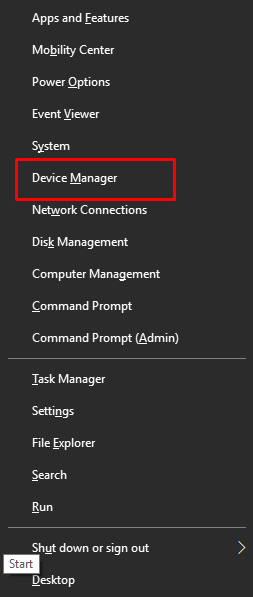
Paso 2: busque y expanda la sección Controladores de sonido, video y juegos haciendo doble clic en ella. 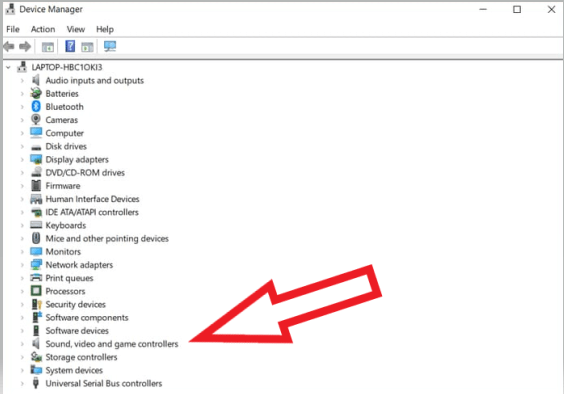
Paso 3: A continuación, ubique y haga clic derecho en el controlador de la consola de audio Realtek .
Paso 4: Elija Actualizar software de controlador ... de las opciones disponibles. 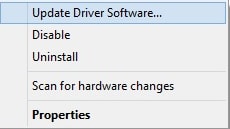
Paso 5: Desde la siguiente opción, haga clic en la opción que dice Buscar automáticamente el software del controlador actualizado . 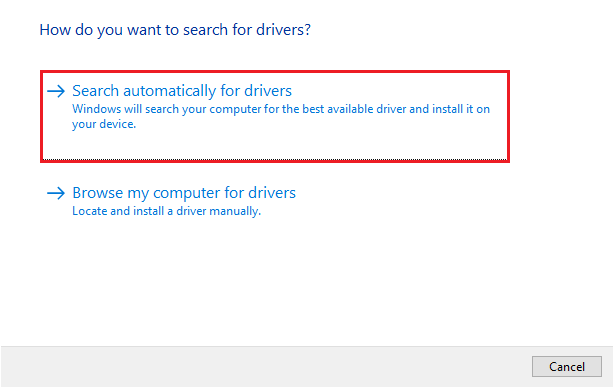
Ahora, siga las instrucciones en pantalla para completar el proceso e instalar con éxito el controlador de la consola de audio Realtek en Windows 11, 10, 8 y 7. Una vez que todo esté listo, reinicie su sistema.

3. Obtenga la última actualización del controlador de la consola de audio Realtek del sitio oficial del fabricante
Paso 1: Vaya a la página de soporte oficial de Realtek y coloque el cursor sobre la sección de códecs de audio para PC . 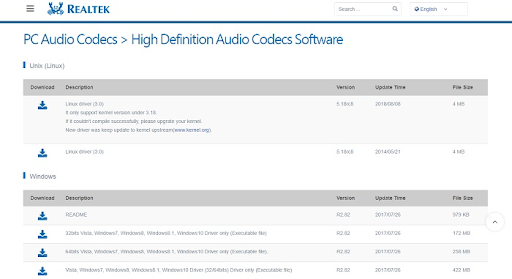
Paso 2: Ahora, busque un controlador de consola de audio Realtek compatible y descárguelo.
Paso 3: luego, abra el Administrador de dispositivos para continuar y haga doble clic en Controladores de sonido, video y juegos para expandir su categoría. 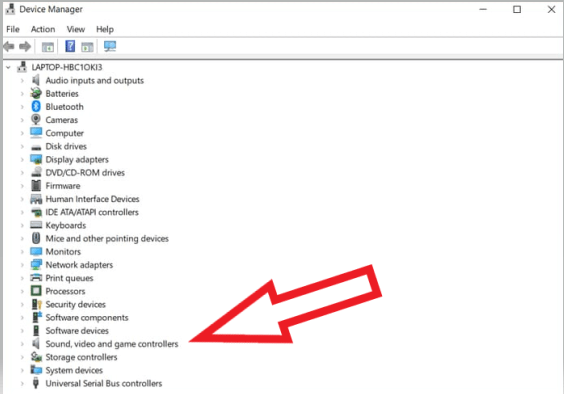
Paso 4: Ubique y haga clic derecho en la consola de audio Realtek. Después de eso, elija Actualizar software de controlador de las opciones disponibles.
Paso 5: en la siguiente ventana, elija la opción que dice Buscar software de controlador en mi computadora . 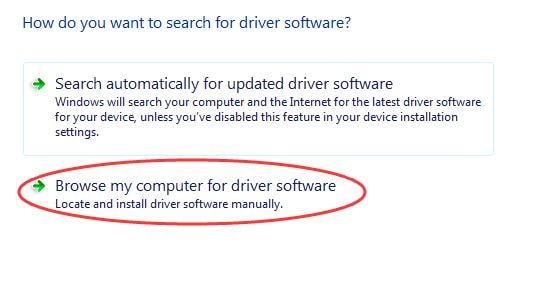
Paso 6: A continuación, ingrese la ubicación deseada del archivo del controlador descargado.
Paso 7: Por último, implemente las instrucciones en pantalla para instalar con éxito el archivo ejecutable.
Una vez hecho esto, reinicie su sistema informático para aplicar los controladores de audio instalados recientemente.
Lea también: Cómo arreglar Realtek Audio que no funciona en Windows 10,11
Método 2: método automático para la actualización del controlador de la consola de audio Realtek
Las formas mencionadas anteriormente de realizar la descarga de Realtek Audio Console en Windows 10/11/8/7 pueden no ser una opción preferible para todos los usuarios de PC. Si usted es un usuario que no es técnico y no tiene tiempo ni habilidades informáticas requeridas, entonces actualizar los controladores obsoletos automáticamente con la mejor herramienta gratuita de actualización de controladores es la forma más conveniente para usted.
Bit Driver Updater es una de las mejores herramientas de utilidad de actualización de controladores que puede actualizar todos los controladores de su PC con solo unos pocos clics del mouse. No solo eso, sino que la herramienta también viene con un asistente de copia de seguridad y restauración automática que crea automáticamente una copia de seguridad de los controladores más antiguos antes de actualizar. Es un software reconocido a nivel mundial y está disponible en versiones gratuitas y de pago. Sin embargo, la versión paga viene con algunas funciones adicionales y funciones avanzadas. Además, la versión de pago ofrece soporte técnico las 24 horas del día, los 7 días de la semana y una garantía de devolución total del dinero, pero por tiempo limitado.
Ahora, sin más ajetreo, aquí se explica cómo usar Bit Driver Updater para realizar la descarga y actualización del controlador Realtek Audio Console.
Paso 1: descargue Bit Driver Updater desde el botón a continuación.
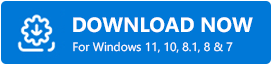
Paso 2: Ejecute el archivo descargado y siga el asistente de configuración para completar el proceso.
Paso 3: Inicie el software y haga clic en Escanear. 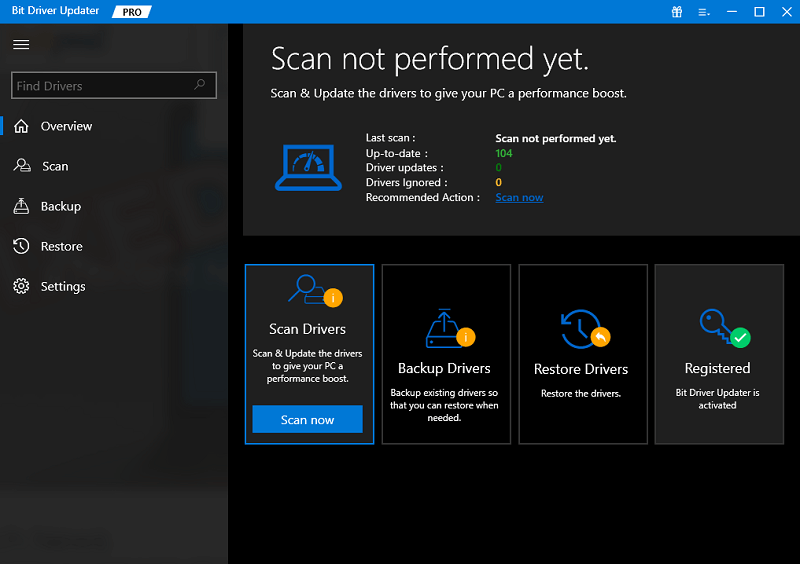
Paso 4: Espere a que se complete el escaneo.
Paso 5: Una vez hecho esto, haga clic en el botón Actualizar todo e instale la última versión de todos los controladores de PC en su sistema. Esto instalará todas las actualizaciones de controladores disponibles, incluida Realtek Audio Console. Sin embargo, esta característica está disponible solo para usuarios con la versión paga. Los usuarios con la versión gratuita pueden hacer clic en el botón Actualizar ahora junto al controlador que desea actualizar. 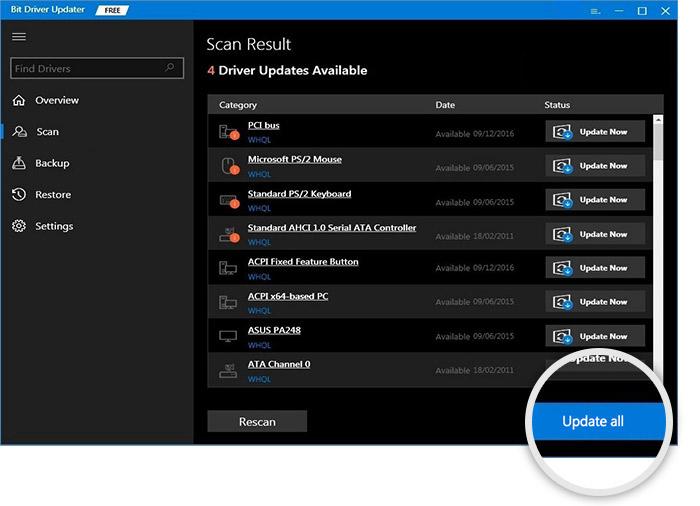
Una vez que haya terminado, reinicie su PC y verifique si Realtek Audio Console funciona bien en su computadora.
Lea también: Descarga de Realtek HD Audio Manager para PC con Windows 11/10
Descarga y actualización del controlador de la consola de audio Realtek: HECHO
¡Eso es todo! Con cualquiera de los métodos mencionados anteriormente, puede descargar rápidamente el controlador de la consola de audio Realtek en Windows 11, 10 o versiones anteriores. Esperamos que esta guía de instalación de controladores le haya resultado útil.
Por favor, siéntase libre de dejar sus consultas en la sección de comentarios a continuación. Para obtener más actualizaciones, artículos e información relacionados con la tecnología, puede suscribirse a nuestro boletín y seguirnos en Facebook, Twitter, Instagram y Pinterest.
